9 réponses aux questions sur Adobe Premiere Pro
Mar 22, 2024
En espérant que cet article peuvent apporter des réponses ou des infos complémentaires à vos questions sur Adobe Premiere Pro, nous avons listé ces sujets les plus courants/ demandés. Si vous avez d’autres questions, n’hésitez pas à nous demander dans la zone de commentaire à la fin, nous essayons de répondre toutes vos questions, si c’est typique, elles seront ajoutées dans cet article.
Si vous ne savez pas comment commencer avec Adobe Premiere Pro, consultez cette page pour découvrir tout vous devez savoir sur Adobe Premiere Pro, et cette page pour voir le tutoriel de montage complet.
- 1. Comment changer la langue dans Adobe Premiere Pro
- 2. Comment créer des sous-titres avec Premiere Pro
- 3. Comment ajouter des transitions avec Premiere Pro
- 4. Comment flouter une plaque/visage sur Premiere Pro
- 5. Comment zoomer une vidéo avec Premiere Pro
- 6. Comment changer la vitesse d’une vidéo sur Adobe Premiere Pro
- 7. Comment ajouter des bandes noires avec Adobe Premiere Pro pour donner un Look cinéma à ses vidéos
- 8. Comment stabiliser une vidéo sur Premiere Pro
- 9. Comment faire une incrustation fond vert avec Premiere Pro
1. Comment changer la langue dans Adobe Premiere Pro
Lancez Adobe Premiere Pro, CTRL+F12 pour ouvrir la console, trouvez “applicationLagunage” et modifiez en “fr_FR”, quittez et relancez Adobe Premiere Pro, vous allez trouver que le changement est déjà fait.
Un autre méthode est de modifier directement le ficher de langue:
2. Comment créer des sous-titres avec Premiere Pro
Adobe Premiere Pro permet aux utilisateurs d’ajouter ou d’éditer rapidement du texte aux clips vidéos. Il peut être fait en de simples étapes. Voici les simples étapes que vous pouvez suivre pour ajouter facilement et efficacement du texte à vos clips vidéos en utilisant Adobe Premiere Pro.
Dans le panneau Projet, cliquez sur le bouton Nouvel élément -> légendes, les titres sont ajoutés automatiquement au panneau Projet et ils sont enregistrés comme faisant partie du fichier du projet.
Télétexte c'est l'ancienne norme de la tv. CEA 708 c'est pour la vidéo hd et CEA 608 c'est pour de la vidéo definition standard et également pour des vidéos sur youtube. Il faut faire attention quand vous choisissez le standard parce qu'après vous avez commencé à créer des sous-titres vous ne pouvez plus modifier le standard.

Dans ce tuto vidéo, vous allez voir comment créer, éditer et exporter des sous-titres pour vos vidéos.
3. Comment ajouter des transitions avec Premiere Pro
Une transition permet de passer d’un plan à l’autre dans une scène. Vous utilisez généralement une découpe simple pour passer d’un plan à l’autre, mais vous pouvez parfois également utiliser une transition entre deux plans de façon à passer progressivement de l’un à l’autre. Adobe Premiere Pro propose de nombreuses transitions applicables à une séquence. Cependant, vous pouvez également appliquer une transition uniquement au début ou à la fin d’un élément.
4. Comment flouter une plaque/visage sur Premiere Pro
Parfois, quand on met en ligne une vidéo sur internet, on réalise qu’un détail ne devrait pas y être, qu’il s’agisse d’une plaque d’immatriculation, d’un visage ou encore d’informations confidentielles. Et dans ce cas, vous pouvez facilement flouter ou transformer en mosaïque cette zone sur Premiere Pro.
Flouter une plaque
Flouter un visage
5. Comment zoomer une vidéo avec Premiere Pro
Vous voulez que ceux qui regardent votre vidéo se concentrent sur un détail précis ? Alors appliquez l'effet de zoom sur votre vidéo ! Avec Adobe Premiere Pro, vous pouvez facilement zoomer sur une partie d'une vidéo.
Faire un zoom non progressif
Faire un zoom progressif
Faire des mouvements de camera en montage
6. Comment changer la vitesse d’une vidéo sur Adobe Premiere Pro
Voilà deux tutos vidéos comme le guide ultime. Elles vous présentent chacun deux manières de ralentir une vidéo, et accélérer une vidéo avec Premiere Pro.
Faire un beau ralenti vidéo
Créer de magnifiques accélérés
7. Comment ajouter des bandes noires avec Adobe Premiere Pro pour donner un Look cinéma à ses vidéos
Comment changer le look de vos vidéos et leur donner un look cinema ?Rien de plus simple qu’ajouter deux bandes noires et le tour est joué.
8. Comment stabiliser une vidéo sur Adobe Premiere Pro
Avec Adobe Premiere Pro vous pouvez simplement effacer les tremblements d'une vidéo qui bouge.
9. Comment faire une incrustation fond vert avec Premiere Pro
Le Chroma-Key ou « Fond Vert » est tout simplement un effet ou une fonctionnalité qui vous permet de remplacer l’arrière plan existant de votre métrage avec un autre qui convient avec le contexte lors du montage. C’est une méthode très efficace et permet, à moindre coût, de créer des environnements originaux et créatifs. Cet effet permet aux vidéographes d'être beaucoup plus flexible tout en étant capable de tourner dans une grande variété d’environnements différents. Donc cet effet ouvre les portes de l'immaginaire en créant des possibilités de vidéos infinies ! Le logiciel de montage vidéo Adobe Premiere Pro permet aux utilisateurs d’ajouter l’effet fond vert dans leurs vidéos.
UltraKey est un effet très intéressant pour faire facilement une incrustation sur Première Pro ! Dans ce tuto vous allez apprendre très rapidement et facilement comment y arriver.
- Tutoriels basiques sur Adobe Premiere
- 1. Importer et exporter des vidéos
- 2. Fusionner des clips vidéo
- 3. Rogner des clips vidéo
- 4. Accélérer/ralentir des clips vidéo
- 5. Faire pivoter des clips vidéo
- 6. Inverser des clips vidéo
- 7. Ajouter des effets de transitions/filtres
- 8. Ajouter du texte
- 9. Monter du texte
- 10. Fond Vert
- 11. PIP
- 12. Motion Tracking
- 13. Arrêt sur Image
- 14. Enregistrer la voix
- Essai gratuit Essai gratuit

![[2024] Les 73 meilleures Luts gratuites de Premiere Pro](https://images.wondershare.com/filmora/filmorapro/free-cinematic-luts.jpg)
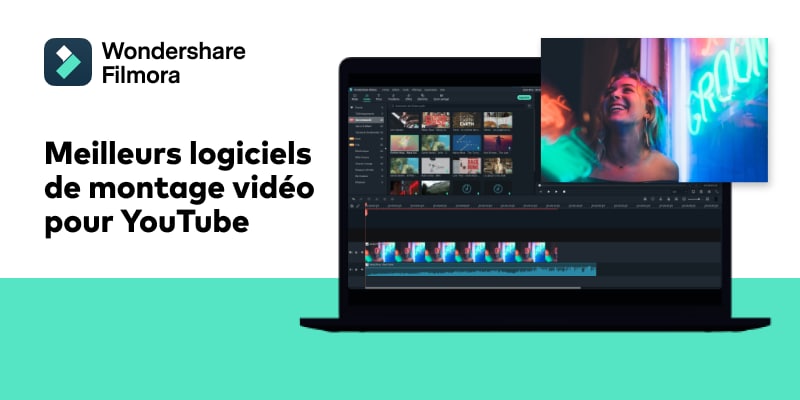

![[2024]Comment rogner des clips vidéo dans Premiere Pro CS6 ?](https://images.wondershare.fr/filmora/filmora/topic/montage-gratuit.png)

![[2024]Comment ajouter des effets de transitions/ filtres dans Adobe Premiere Pro](https://images.wondershare.fr/filmora/filmora/topic/logiciel-montage-video-windows.png)